Después del lanzamiento de la primera versión beta pública de iOS 15 y iPadOS 15, muchos usuarios decidieron instalar una versión de prueba en sus dispositivos. Sin embargo, la actualización todavía contiene muchos errores y fallos. Como resultado, algunos de los “probadores” pueden querer volver a una versión más estable de iOS. A continuación, le mostraremos cómo retroceder de iOS 15 beta a iOS 14.
Las primeras versiones de prueba de los nuevos sistemas operativos de Apple nunca fueron particularmente estables y contenían muchos errores pequeños. Podrían tener problemas de autonomía y estabilidad. Afortunadamente, volver a iOS estable es bastante fácil. Además, si tiene una copia de seguridad, puede guardar todos los datos.
También debe tenerse en cuenta que después de regresar a iOS 14, los relojes inteligentes con watchOS 8 Public beta 1 instalado dejarán de funcionar. Al mismo tiempo, tampoco podrá revertir el firmware del Apple Watch a uno anterior. Para hacer esto, deberá comunicarse con el servicio para obtener ayuda.
Cómo revertir de iOS 15 o iPadOS 15 a iOS 14 | iPadOS 14 usando una computadora
Para volver a la versión actual de iOS o iPadOS, necesita:
- Abre Finder o iTunes. Conecte su iPhone o iPad a su computadora con un cable. Pon el dispositivo en modo de recuperación. Espere hasta que aparezca una ventana en Finder o iTunes pidiéndole que restaure su dispositivo. Haga clic en el botón “Restaurar” para borrar sus datos e instalar la última versión pública de iOS o iPadOS en su iPhone o iPad. Espere a que finalice el proceso de recuperación.
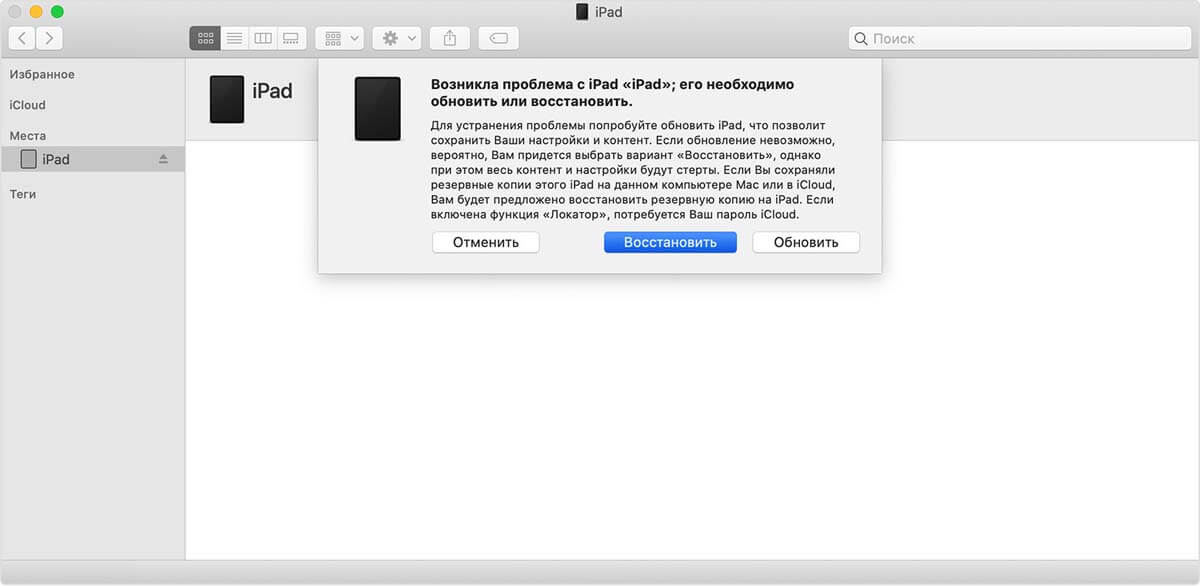
El método para poner su iPhone o iPad en este modo depende del modelo específico:
En iPhone 8 y posterior, presione y suelte rápidamente el botón para subir el volumen, luego presione y suelte rápidamente el botón para bajar el volumen. Luego presione y mantenga presionado el botón de bloqueo hasta que el ícono del modo de recuperación aparezca en la pantalla.
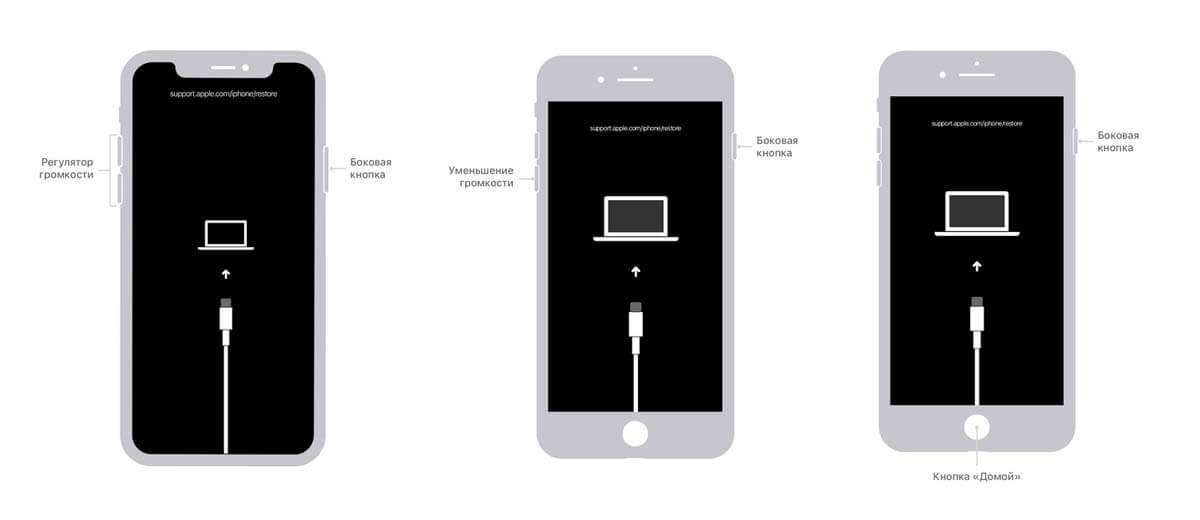
En iPhone 7, iPhone 7 Plus y iPod touch, mantenga presionados los botones de bloqueo y bajar volumen hasta que el dispositivo ingrese al modo de recuperación. En un iPad sin botón de inicio, presione y suelte rápidamente el botón para subir el volumen, luego presione y suelte rápidamente el botón para bajar el volumen. Luego presione y mantenga presionado el botón de bloqueo hasta que el dispositivo se reinicie. Continúe presionando el botón de bloqueo hasta que el iPad ingrese al modo de recuperación. En iPad con botón de inicio, iPhone 6s y iPod touch de sexta generación, mantenga presionado el botón de bloqueo y el botón de inicio hasta que aparezca el icono del modo de recuperación en la pantalla.
Después de estas manipulaciones, será posible recuperar todos los datos eliminados. Esto se puede hacer desde una copia de seguridad usando una computadora o iCloud. Si no hay una copia de seguridad a mano, tendrá que olvidarse de los datos. Por este motivo, es muy importante realizar una copia de seguridad antes de instalar la versión beta.
